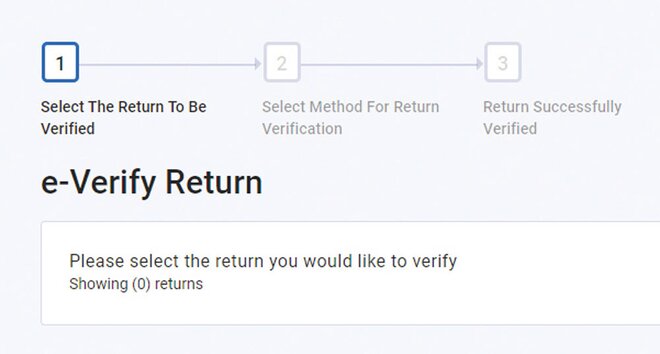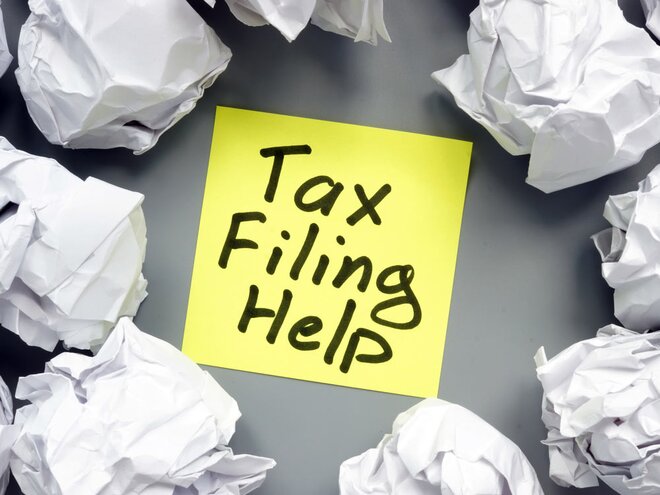
इनकम-टैक्स रिटर्न (ITR) फ़ाइल करने की आख़िरी तारीख क़रीब है (वित्त-वर्ष 21-22)। व्यक्तिगत टैक्स, 31 जुलाई, 2022 तक फ़ाइल किए जाने हैं। इस लेख में हम रिटर्न फ़ाइल करने का पूरा प्रोसेस स्टेप-बाय-स्टेप बता रहे हैं। इसे समझ लेंगे तो आपका काम मिनटों में हो जाएगा। इस प्रक्रिया को समझने के लिए हम एक वेतन पाने और टैक्स देने वाले व्यक्ति का उदाहरण ले रहे हैं, जिसे म्यूचुअल फ़ंड में अपना निवेश बेचने से कैपिटल गेन हुआ है और इसलिए रिटर्न में इसे भी शामिल किया जाना है।
ज़रूरी डॉक्यूमेंट - रिटर्न के लिए ज़रूरी कागज़ात
फॉर्म-26AS: इस डॉक्यूमेंट में आपकी तरफ़ से जमा कराए गए टैक्स का डीटेल होता है। अपनी सैलरी-स्लिप को ग़ौर से देखें, इसमें स्रोत पर काटे गए टैक्स (tax deducted at source or TDS) के बारे में लिखा होता है। TDS बैंक अकाउंट में पहुंचने से पहले हमारी सैलरी का एक हिस्सा खा जाता है। आपका ये पैसा सरकारी ख़जाने में जमा होता है और आपके फॉर्म 26AS में इसका पूरा हिसाब रहता है। आप नए इनकम टैक्स पोर्टल में लॉग-इन कर, ई-फ़ाइल टैब (e-file tab) के इनकम टैक्स रिटर्न सेक्शन (income tax return section) से डाउनलोड कर सकते हैं। (
इसी तरह, आप 'सर्विस' टैब (service tab) के तहत मौजूद एनुअल इन्फॉर्मेशन स्टेटमेंट (annual information statement or AIS) भी डाउनलोड कर सकते हैं। ये आपकी पूरी आमदनी (income) और लेनदेन (transaction) का स्टेटमेंट है, जिसे इनकम टैक्स डिपार्टमेंट को रिपोर्ट किया जाता है। हालांकि ये ज़रूरी नहीं कि इसमें आपके सभी लेनदेन की जानकारी हो, लेकिन ये स्टेटमेंट कुछ आम ट्रांजैक्शन की डीटेल मुहैया कराने में आपकी मदद करता है, जो आपसे छूट सकते हैं। मिसाल के तौर पर, बैंक से मिला ब्याज।
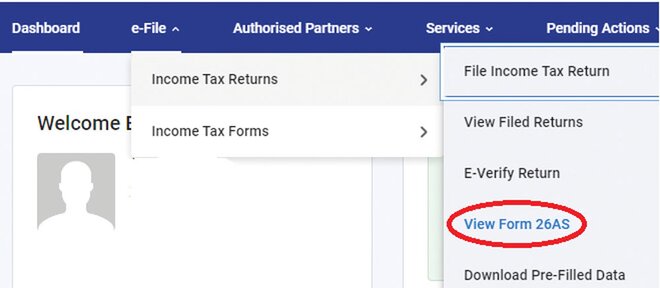
फॉर्म-16: आप इस फ़ॉर्म से ज़रूर परिचित होंगे। हर साल आपकी कंपनी का अकाउंट विभाग ये डॉक्युमेंट आपको देता होगा। इसमें आपके वेतन पर बनने वाले टैक्स का ब्यौरा होता है और ये भी पता चलता है कि आपका कितना टैक्स काटा गया है।
इसके अलावा, अगर बैंक से मिलने वाला ब्याज ₹40,000 से ज़्यादा है, तो आप इस पर काटे गए टैक्स के ब्यौरे के लिए बैंक से फॉर्म-16 मांग सकते हैं। आपके फॉर्म-16 में दिखने वाली TDS की रक़म, फ़ॉर्म 26AS के आंकड़े से मैच करनी चाहिए। किसी तरह की गड़बड़ी होने पर आप अपनी कंपनी या बैंक से चेक कर इसके बारे में पक्का कर सकते हैं।
ब्याज का सर्टिफ़िकेट: असेसमेंट के साल के दौरान आपके अकाउंट में आए ब्याज का स्टेटमेंट अपने बैंक से ले लें। इसमें आपका सेविंग अकाउंट, फ़िक्स्ड डिपॉज़िट, रेकरिंग डिपॉज़िट शामिल हैं। इंटरनेट बैकिंग का इस्तेमाल करने वाले इसे काफ़ी आसानी से डाउनलोड कर सकते हैं।
होम-लोन अकाउंट स्टेटमेंट: अगर आपका होम-लोन है, तो बैंक से इंटरेस्ट सर्टिफ़िकेट ले लें। इस सर्टिफिकेट में वित्त-वर्ष के दौरान चुकाए गए ब्याज और मूलधन की रक़म दर्ज रहती है।
कैपिटल-गेन स्टेटमेंट: अगर आपने असेसमेंट के साल के दौरान म्यूचुअल फ़ंड या स्टॉक बेचे हैं, तो आपको कैपिटल गेन्स स्टेटमेंट की ज़रूरत होगी। जैसे बैंक, इंटरेस्ट सर्टिफ़िकेट देते हैं, उसी तरह से आपका स्टॉक-ब्रोकर और एसेट मैनेजमेंट कंपनी, बेचे गए फ़ंड और स्टॉक के कैपिटल गेन्स का स्टेटमेंट आपको देगी। म्यूचुअल फ़ंड के लिए, आप सभी फ़ंड हाउस के ट्रांज़ैक्शन के लिए कंसॉलिडेटेड स्टेटमेंट डाउनलोड कर सकते हैं। ये स्टेटमेंट CAMS (Computer Age Management Services) की वेबसाइट पर मिल जाएगा
रिटर्न फ़ाइलिंग - टैक्स रिटर्न फ़ाइल करने का तरीक़ा
लॉग-इन: आप नए इनकम टैक्स पोर्टल पर जाएं और अपने अकाउंट में लॉग-इन करें www.incometax.gov.in आपका पर्मानेंट अकाउंट नंबर (PAN number) ही आपका यूज़र-नेम (user name) होगा। अगर आपको पासवर्ड याद नहीं है, तो पासवर्ड भूलने वाले टैब (forgot password) पर क्लिक कर, इसे री-सेट कर लें।
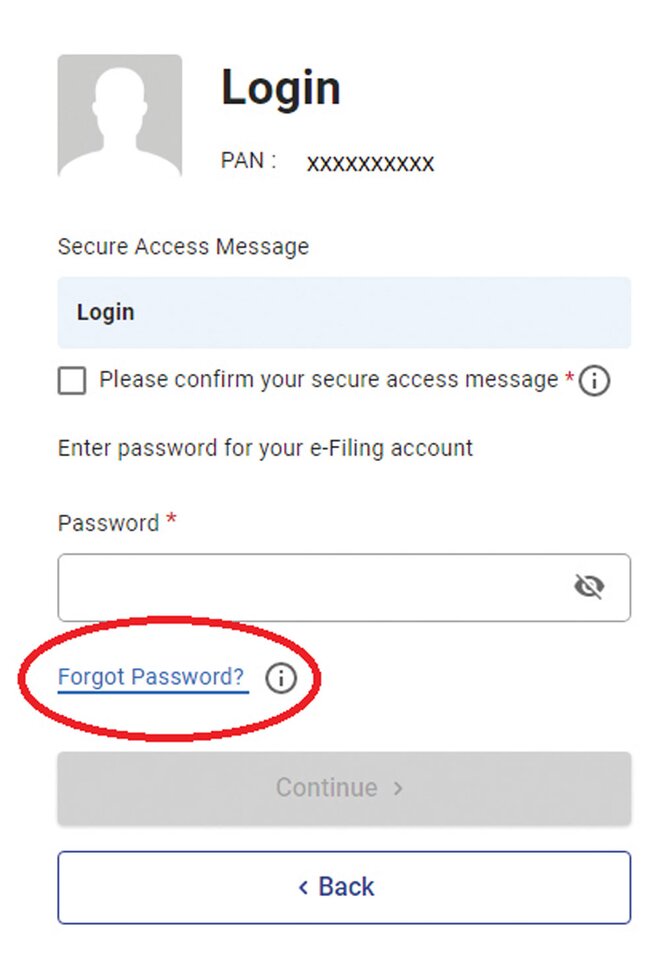
बैंक डिटेल का वेरीफ़िकेशन: बाएं पैनल पर आपको अपना कांटैक्ट-डीटेल और बैंक-डीटेल मिलेंगे जिन्हें वेरीफ़ाई कर लें। अपने सारे बैंक अकाउंट का ब्यौरा दर्ज ज़रूर करें। अकाउंट जोड़ने के अलावा, दिए गए लिंक का इस्तेमाल करते हुए बैंक डीटेल को प्री-वैलीडेट (pre-validate) करें। अगर आप ऐसा नहीं करते हैं तो रिफ़ंड मिलने में देर हो सकती है।
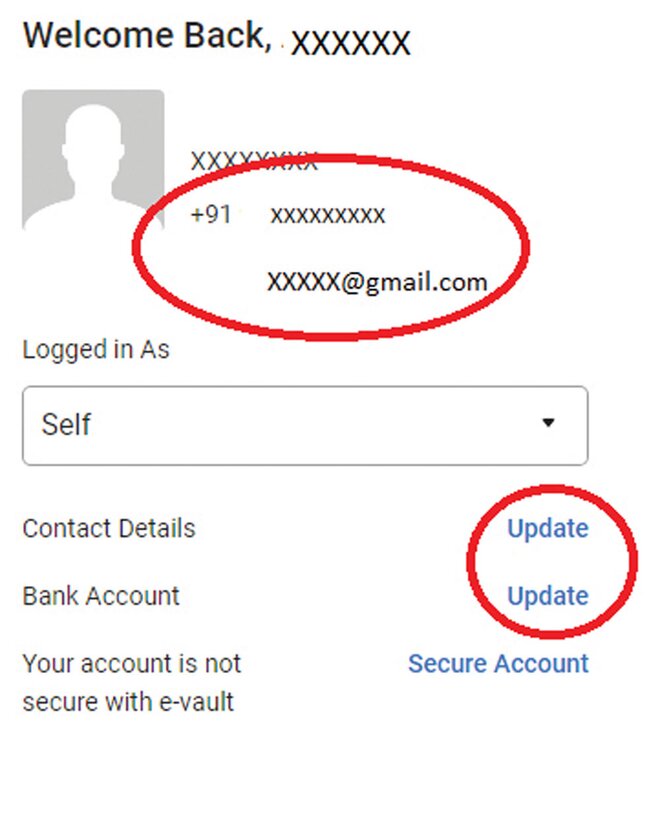
फ़ाइल 'इनकम टैक्स रिटर्न': मेन्यू-बार (menu-bar) में ई-फ़ाइल टैब (e-file tab) देखें और फ़ाइल इनकम टैक्स रिटर्न (File Income Tax return) सलेक्ट करें।
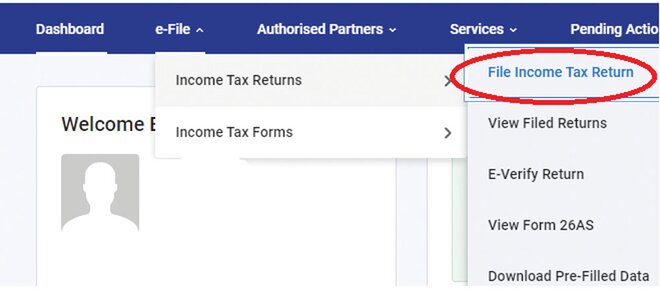
असेसमेंट ईयर सलेक्ट करें: 2022-23 असेसमेंट ईयर और अपना रिटर्न फ़ाइल करने के लिए ऑनलाइन ऑप्शन चुनें।
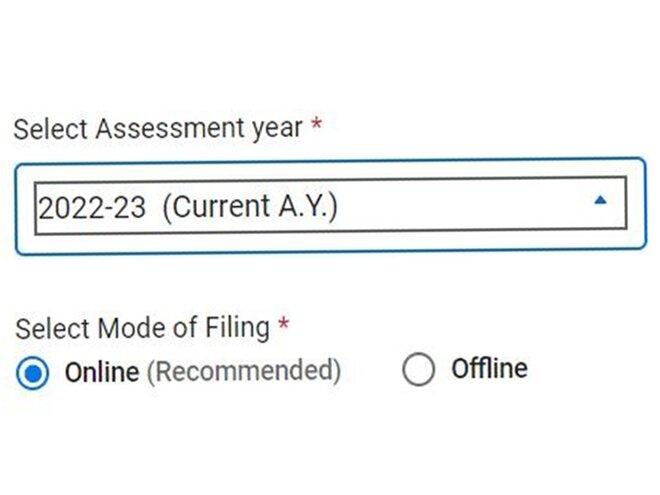
सही इनकम टैक्स रिटर्न फ़ॉर्म चुनें:
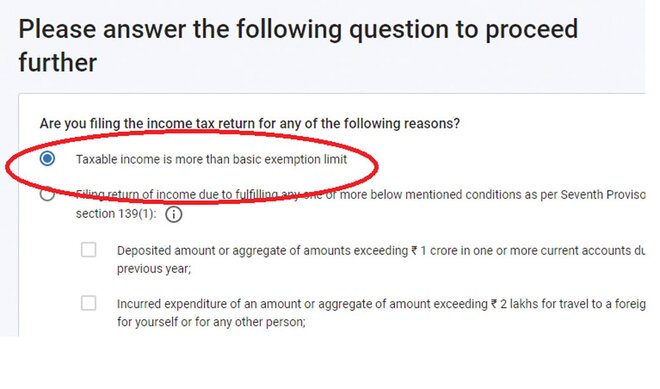
वेतन पाने वाले व्यक्ति जिनका टैक्स के लायक़ कैपिटल गेन नहीं है, वो ITR-1 सेलेक्ट कर सकते हैं। जिन्होंने कैपिटल गेन पाया है वो फ़ॉर्म ITR-2 सलेक्ट करें। रिटर्न फ़ाइल करने की वजह के लिए, टैक्स इनकम बेसिक छूट की सीम से अधिक है (Taxable income is more than basic exemption limit) का विकल्प सलेक्ट करें।
सही शेड्यूल सेलेक्ट करें: टैक्स पोर्टल पर कई शेड्यूल की लिस्ट है। ये सभी शेड्यूल पांच कैटेगरी के हैं। आप इनके डिस्क्रिप्शन पर ग़ौर करें और आपके लिए लागू होने वाले शेड्यूल के सामने दिए चेक बॉक्स (check box) को टिक (tick) कर दें। यहां शेड्यूल पर गाइडेंस के साथ एक लिस्ट दी गई है। ज़्यादातर मामलों में ये शेड्यूल लागू हो सकते हैं।
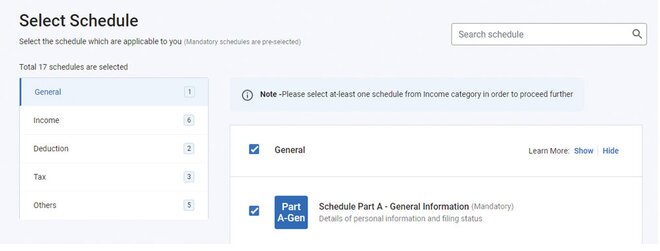
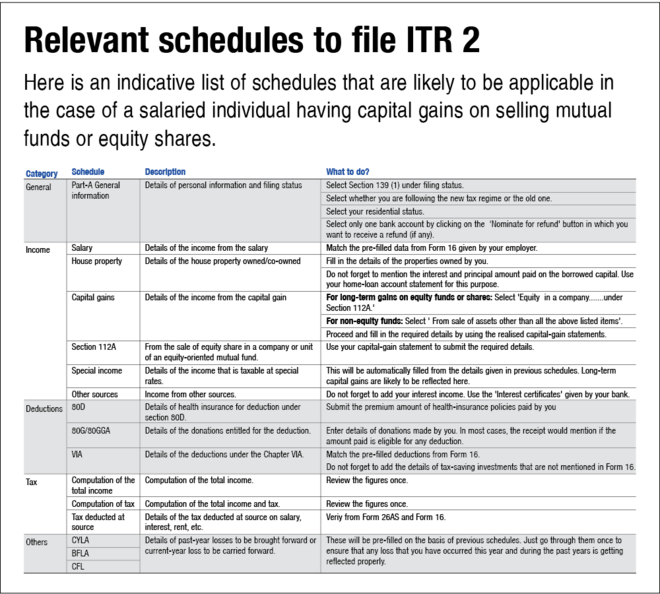
सवालों को स्किप करें: अब पोर्टल पर सवाल आएंगे। ये आप पर लागू शेड्यूल में डीटेल सबमिट करने के लिए हैं। इन सवालों को आप स्किप कर दें और इनकम टैक्स डिपार्टमेंट के पास उपलब्ध जानकारी के आधार पर सभी शेड्यूल ऑटोमैटिकली भर जाएंगे। इसके लिए एक लिंक होगा जो स्क्रीन पर नीचे की ओर बाईं तरफ़ होगा।
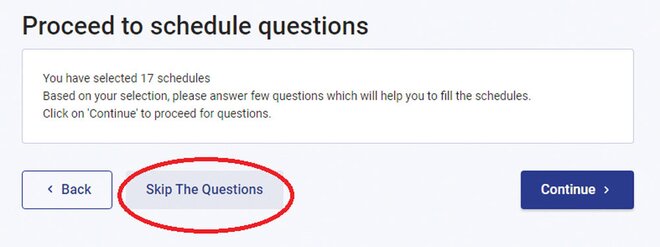
डेटा वेरीफ़ाई करें: एक-एक शेड्यूल खोल कर पहले से भरा हुआ डेटा चेक करें, और ज़रूरत होने पर बदलाव करें। ज़्यादातर आंकड़े उन डाक्यूमेंट में उपलब्ध होंगे, जो आपने शुरुआत में में इकठ्ठा किए थे, जैसे - फॉर्म-16, आदि। ज़रूरी डीटेल देने, और पहले से भरा हुआ डेटा चेक करने के बाद कन्फ़र्म टैब (confirm tab) पर क्लिक करें। सेलेक्ट किए गए शेड्यूल के सामने हरा टिक (green tick) दिखेगा।
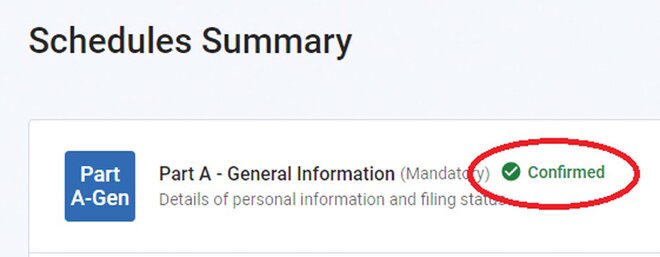
अपना रिटर्न देखें: यहां आप अपना, भरा हुआ टैक्स-रिटर्न देख सकते हैं, और ज़रूरत पड़ने पर बदलाव भी कर सकते हैं।
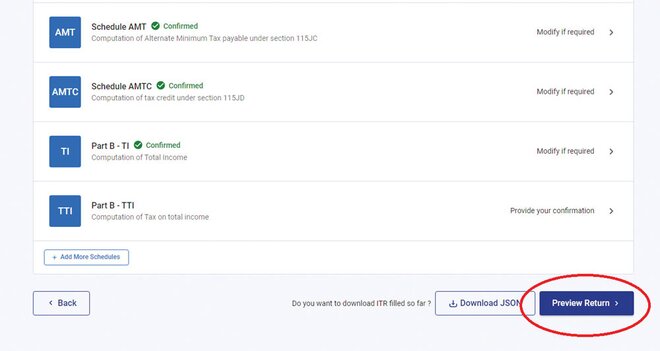
वैलिडेट: आगे बढ़ने पर पोर्टल सबमिट की गई सारी डीटेल वैलिडेट करेगा, और गलतियों की लिस्ट दिखाएगा। लिस्ट में ग़लतियों पर क्लिक कर उन्हें ठीक कर लें और अपना रिटर्न सबमिट कर दें।
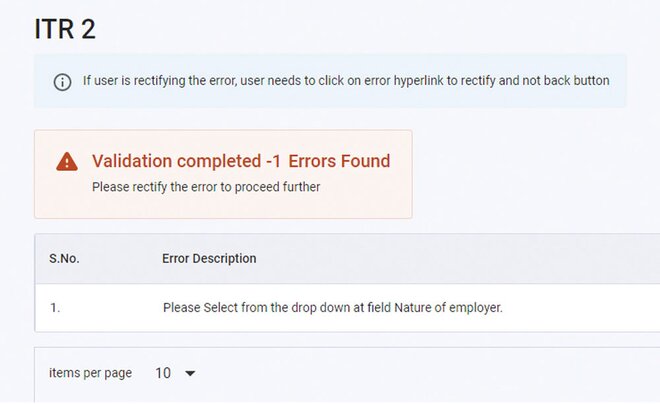
ई-वेरीफ़ाई: अब आखिरी स्टेप है, रिटर्न को वेरीफ़ाई करना। ऐसा न करने पर रिटर्न प्रॉसेस नहीं होगा। हालांकि रिटर्न को वेरीफ़ाई करने के कई तरीक़े हैं, जिनमें सबसे आसान OTP है। OTP आपके आधार से लिंक मोबाइल नंबर पर भेजा जाता है। इस ऑप्शन को सेलेक्ट करें, और रजिस्टर्ड मोबाइल पर मिले OTP को सबमिट करें। कंफ़र्म होने का बाद आपका रिटर्न वेरीफ़ाई हो जाएगा।